
Brian Curtis
0
2703
221
Bouge-toi, Siri-Bixby est là pour rester. Au fil des ans, nous avons rencontré plusieurs assistants vocaux tels que Cortana, Google Assistant et Alexa. En 2017, Samsung a finalement lancé son propre compagnon IA pour ses appareils: Bixby..
Alors, qu'est-ce que Bixby et comment pouvez-vous l'utiliser efficacement? Découvrons-le.
Qu'est-ce que Bixby??
Bixby est un assistant d'intelligence artificielle directement intégré à votre appareil Samsung. Il fait plus que simplement répondre à vos questions et écouter les commandes vocales; il peut aussi utiliser son “les yeux” (a.k.a. votre appareil photo) pour identifier des objets.
Samsung travaille constamment à améliorer Bixby. Actuellement, la fonction centrale de Bixby est de vous aider à naviguer dans votre appareil et de vous aider à passer votre journée. Bixby apprend de vos habitudes et s'adapte à vos besoins. Il va même jusqu'à reconnaître les voix individuelles et modifier sa réponse en fonction de qui demande.
Comment utiliser Bixby
Les routines Bixby Voice, Bixby Vision, Bixby Home et Bixby sont les fonctionnalités principales de Bixby que vous devriez vous familiariser avec. Ces outils pratiques vous permettent d’interagir avec Bixby en parlant, en ouvrant votre appareil photo ou en tapant sur votre écran..
Bixby Voice
Pour ouvrir Bixby Voice, vous pouvez maintenir le bouton Bixby situé sur le côté de votre téléphone ou simplement dire “Salut bixby.”
Avant d’essayer d’activer Bixby Voice 5 choses que Bixby Voice peut faire (et ce qu’il ne peut pas faire) 5 choses que Bixby Voice peut faire (et ce qu’il ne peut pas faire) Bixby est l’assistant personnel virtuel à commande vocale de Samsung. beaucoup de choses bien, ce n'est pas parfait. avec réveil vocal, assurez-vous que vous avez enregistré votre voix. La première fois que vous appuyez sur le bouton Bixby, Bixby vous invitera à dire “Salut bixby” plusieurs fois pour qu'il puisse s'habituer à votre voix.
Lorsque vous êtes prêt, vous pouvez commencer à poser des questions de base à Bixby sur la météo, les horaires des films et votre emploi du temps. Mais ces commandes simples ne permettent pas d’exploiter le véritable pouvoir de Bixby Voice. Cet assistant d'intelligence artificielle peut exécuter des commandes en deux parties et même exécuter des requêtes spécifiques à une application.
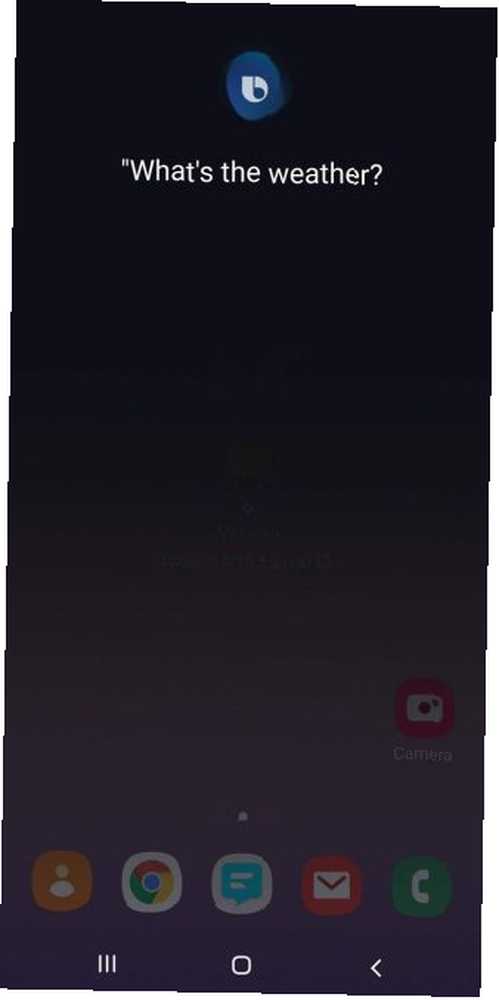
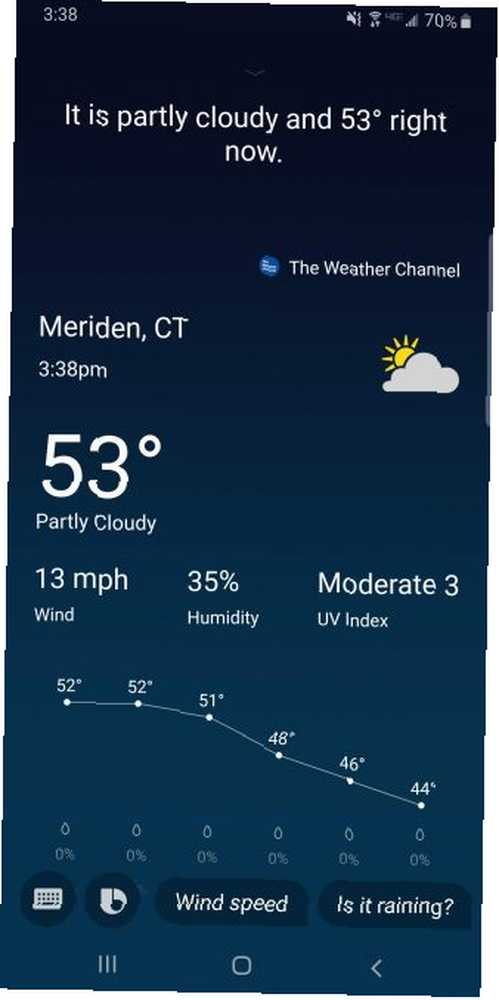
Vous pouvez envoyer des messages texte, définir des rappels, lire des e-mails et passer des appels téléphoniques en mode mains libres. Dites à Bixby de “Lire mon dernier message texte,” et votre message le plus récent sera lu à voix haute, tout en vous donnant la possibilité d’entendre vos 20 derniers messages. Pour que Bixby puisse lire vos messages, vous devez utiliser l'application de messagerie texte Samsung par défaut..
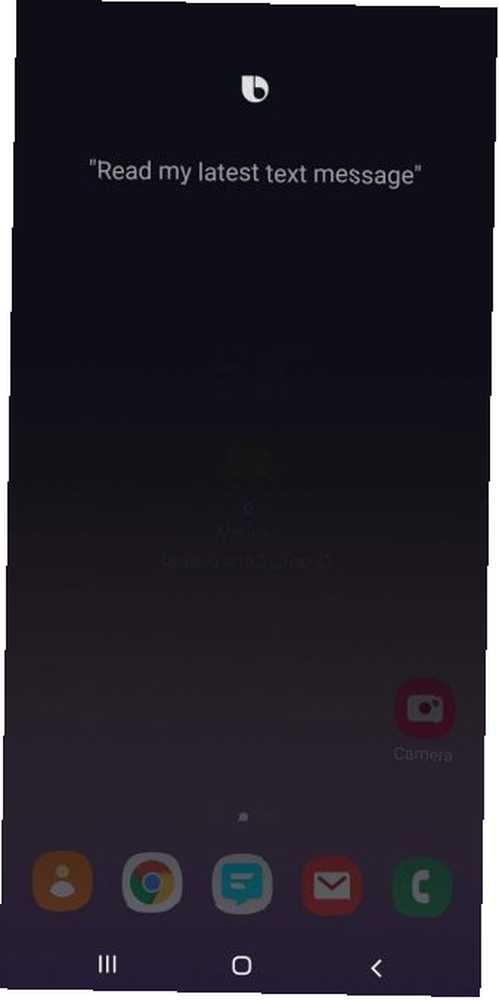
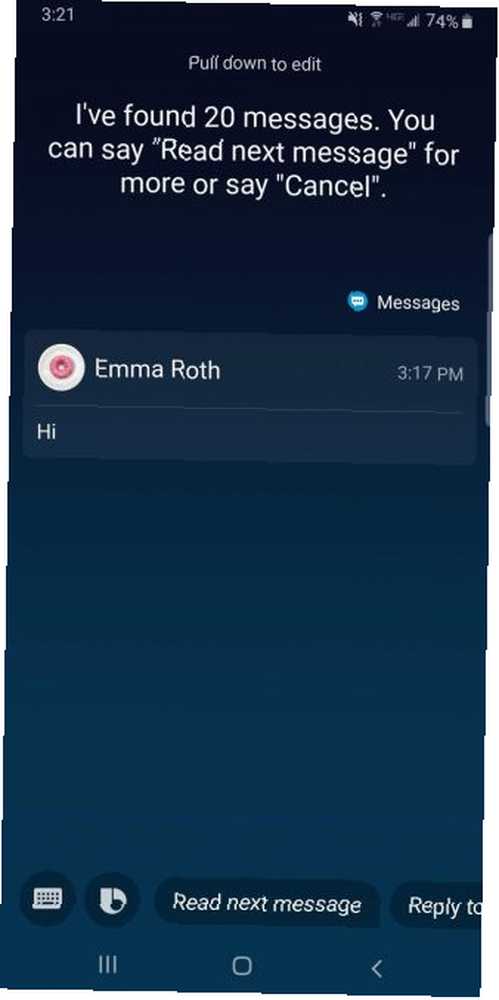
Vous souhaitez commencer à plonger dans certaines des commandes plus avancées de Bixby? Demandez à Bixby de télécharger un selfie sur Instagram, créez un album photo avec le nom de votre choix, jouez avec un artiste spécifique sur Spotify et évaluez même votre pilote Uber..
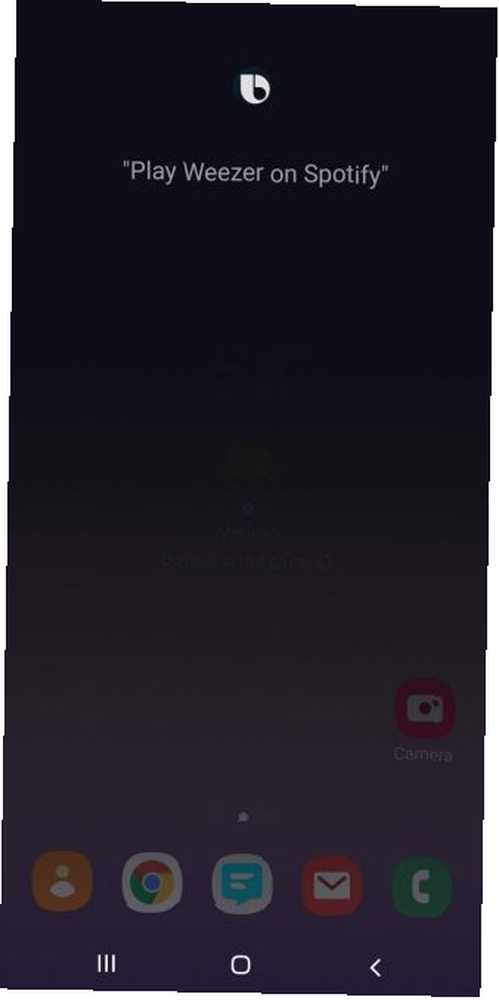
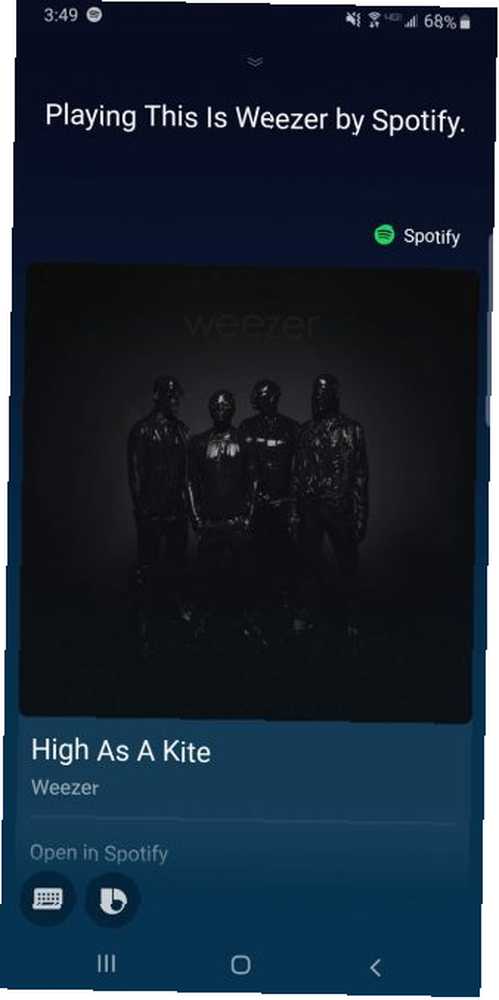
Vous pouvez également utiliser Bixby avec plusieurs applications. Pour voir la liste complète des applications disponibles, appuyez sur le bouton Bixby, appuyez sur les trois points dans le coin droit de l'écran, puis appuyez sur Tutoriels> Ce que Bixby peut faire> Voir tous les services. Samsung a déjà une liste assez volumineuse d'applications compatibles, et il y en a d'autres à venir.
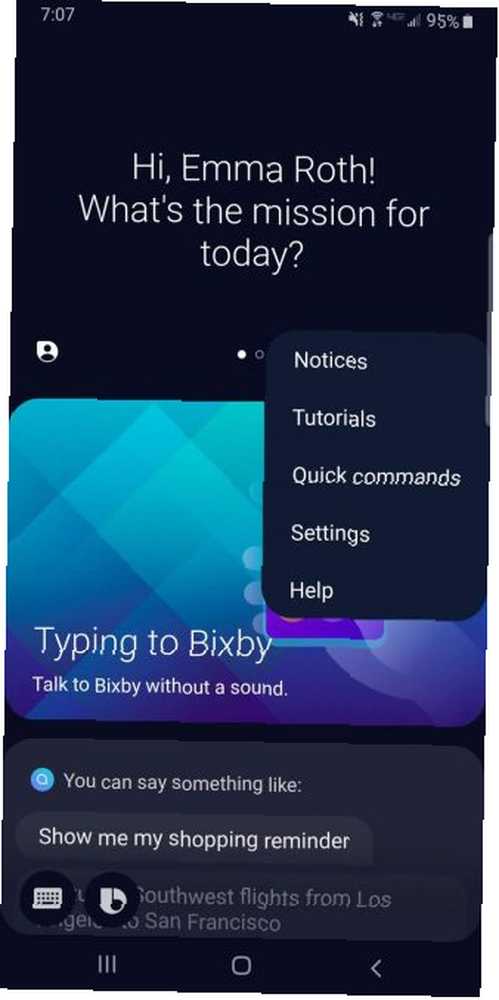
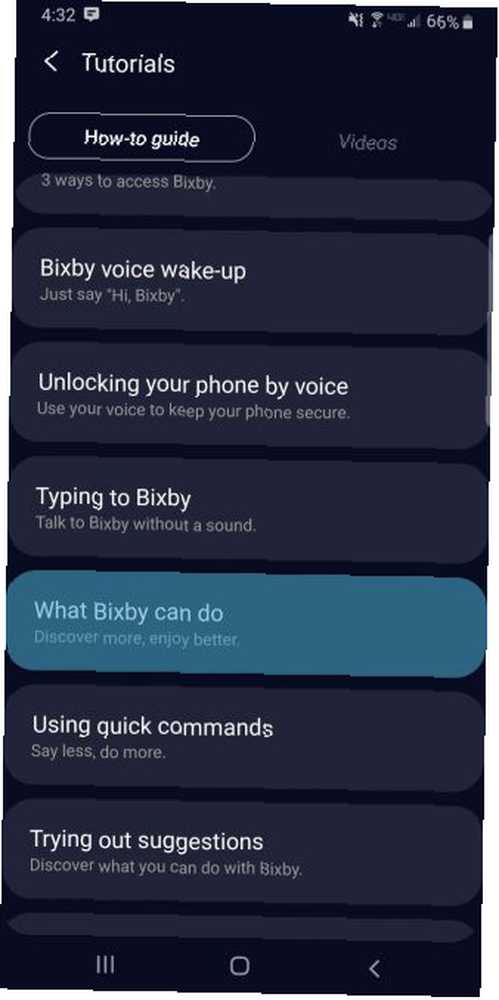
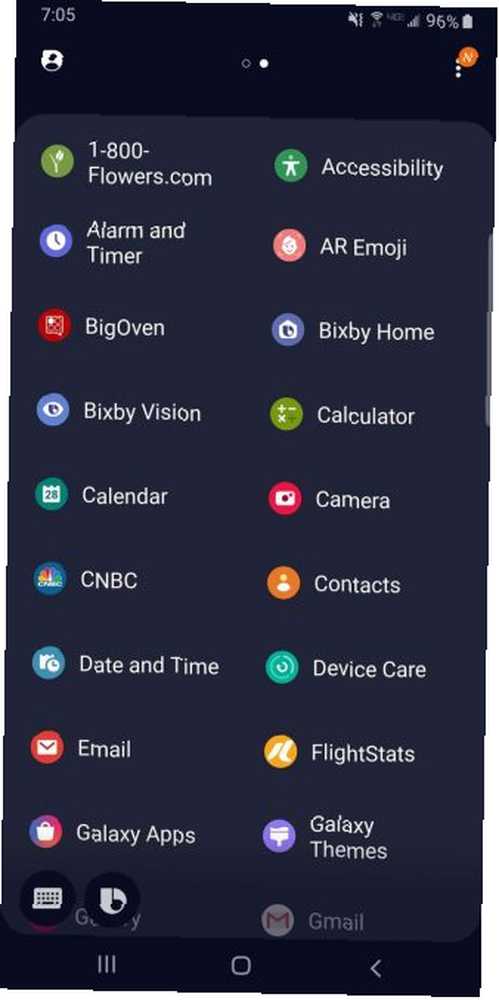
Bixby Vision
Lorsque vous souhaitez commencer à utiliser Bixby Vision, ouvrez votre application Appareil photo, puis sélectionnez Bixby Vision dans le coin supérieur gauche de l'écran (ou ouvrez-le via l'application Bixby Vision). Avec Bixby Vision, vous n'avez plus à lutter pour comprendre l'identité d'un objet ou d'un animal. L'énorme base de connaissances de Bixby peut faire correspondre une image de presque n'importe quoi à un résultat de recherche.
Vous pouvez interagir avec Bixby Vision de différentes manières. Faire défiler la barre de menus au bas de votre écran vous donne une idée des capacités de Bixby. Bixby traduit le texte, identifie les images, trouve les résultats des achats chez les principaux détaillants, localise les attractions à proximité, scanne les codes QR, identifie les aliments et ses calories, découvre de nouveaux vins avec Vivino et vous permet même de tester des produits de maquillage..
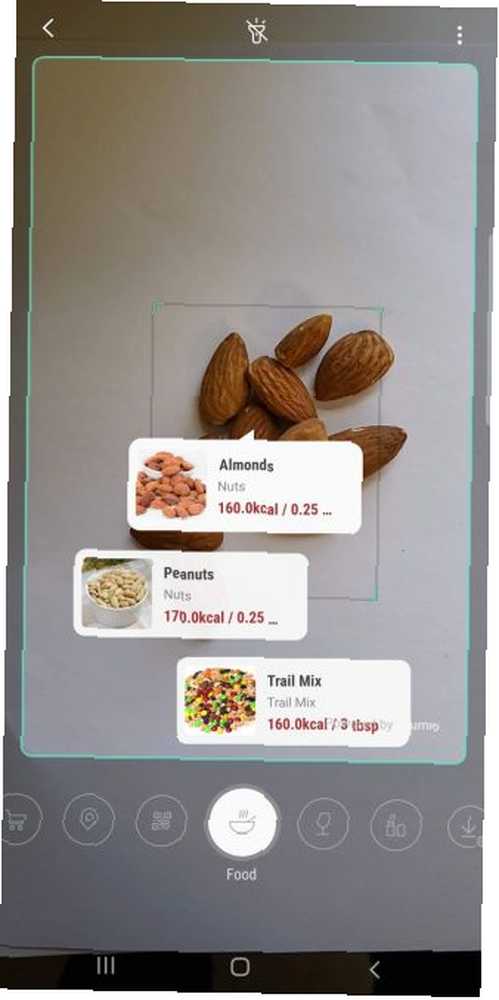
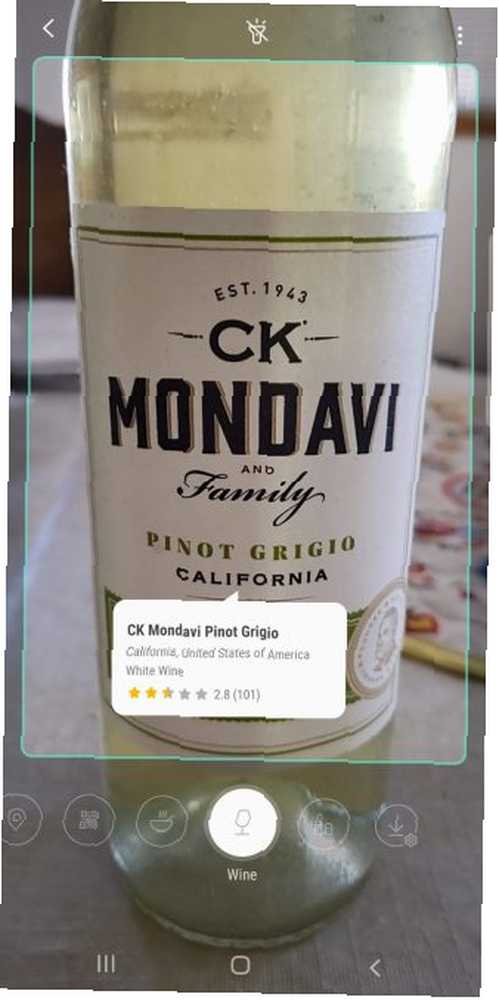
L'identification des objets, des aliments et des résultats de magasinage est aussi simple qu'il y paraît. Dirigez votre appareil photo vers ce que vous souhaitez identifier, et Bixby le numérisera automatiquement pour vous et affichera les résultats..
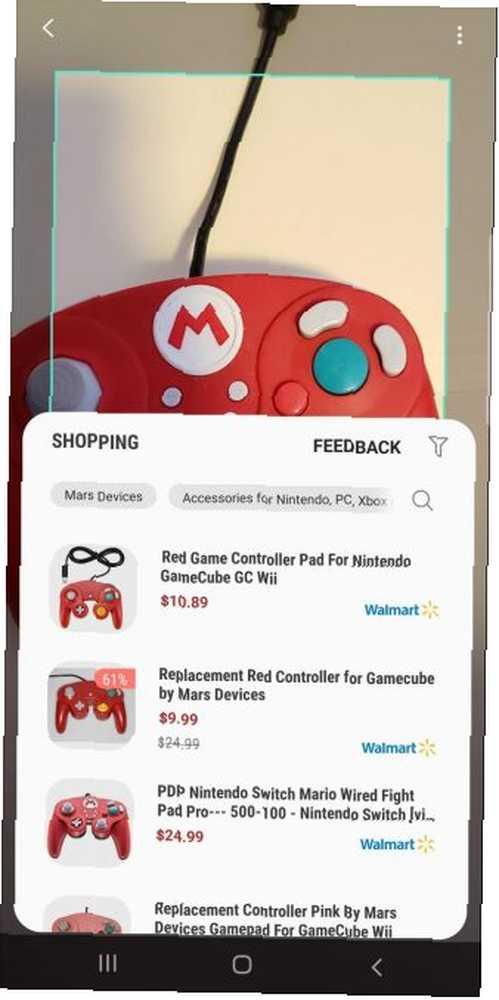
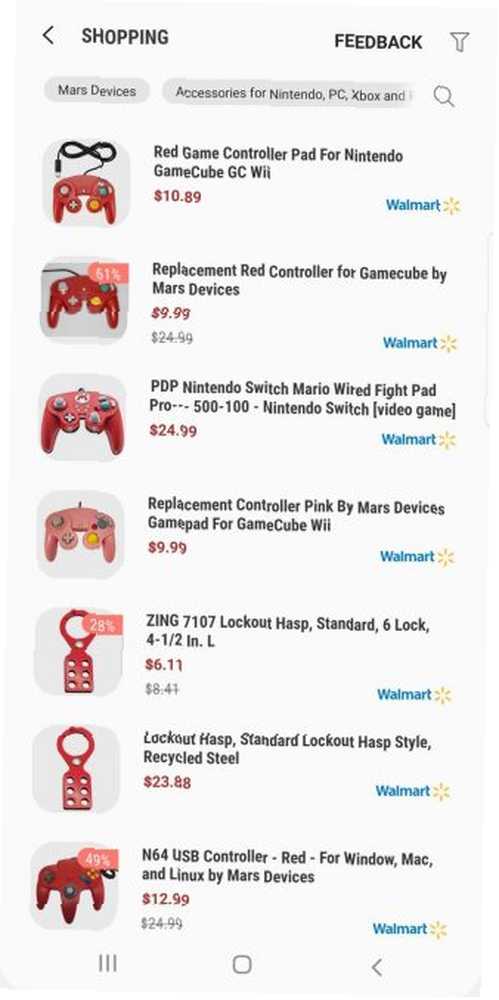
Trouver de nouvelles attractions est tout aussi simple. Sélectionnez le Endroit Bixby utilisera Foursquare pour vous montrer des attractions dans la direction dans laquelle vous dirigez votre appareil photo. Taper sur un point de passage sur votre écran affichera des informations à ce sujet..
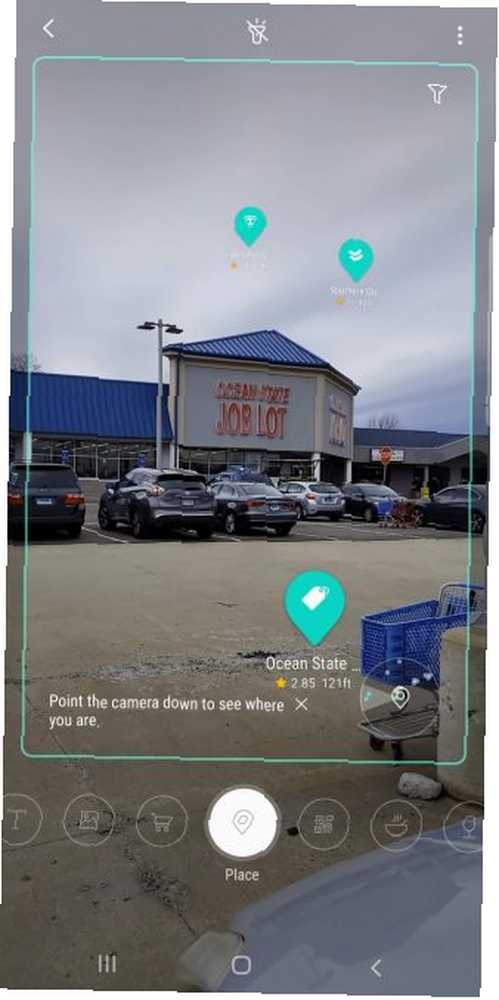
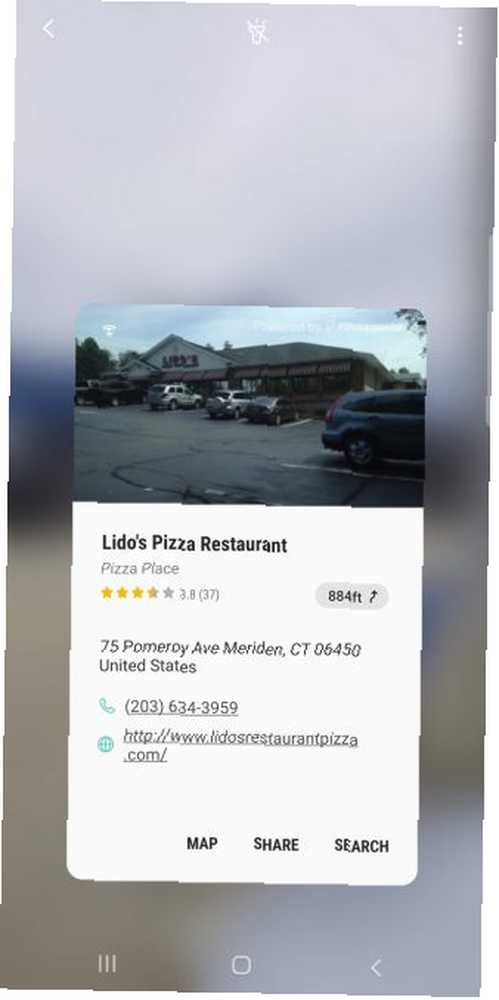
La fonction de maquillage de Bixby est résolument novatrice et un peu délirante: elle vous donne l'impression d'utiliser un filtre Snapchat. Il vous permet d'essayer virtuellement des produits de maquillage réels. Utilisez Bixby Vision pour essayer le rouge à lèvres de Sephora ou les cils de Covergirl avant de faire l’achat..
Il est courant que l'examen Bixby d'un utilisateur indique que Bixby ne donne pas toujours les correspondances d'images les plus précises. J'ai aussi constaté que c'était vrai, mais vous devez garder à l'esprit que Bixby apprend toujours.
Bixby Accueil
Si vous n'avez pas envie de jouer avec Bixby Voice ou Bixby Vision, faites glisser votre doigt vers la gauche de votre écran d'accueil pour accéder à Bixby Home (ou appuyez simplement sur le bouton Bixby). Vous verrez un écran complètement adapté à vos préférences. Il peut vous montrer n'importe quoi, des nouvelles à un contact suggéré. En outre, il affiche la météo du jour et peut même vous aider à suivre votre forme physique.
Ajoutez plus d'éléments à votre écran d'accueil Bixby en sélectionnant les trois points dans le coin droit de l'écran, puis en appuyant sur Cartes. Faites votre choix parmi une large gamme d'applications prises en charge et elles apparaîtront dans votre flux..
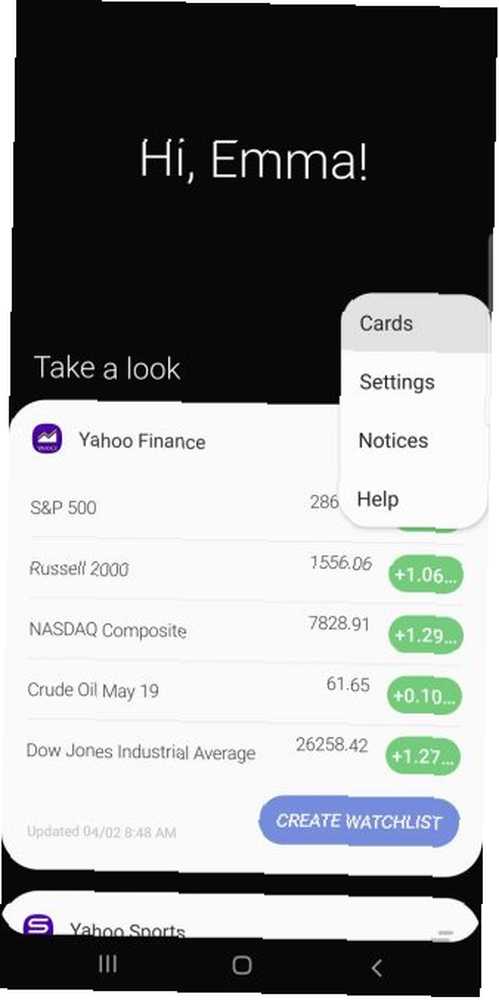
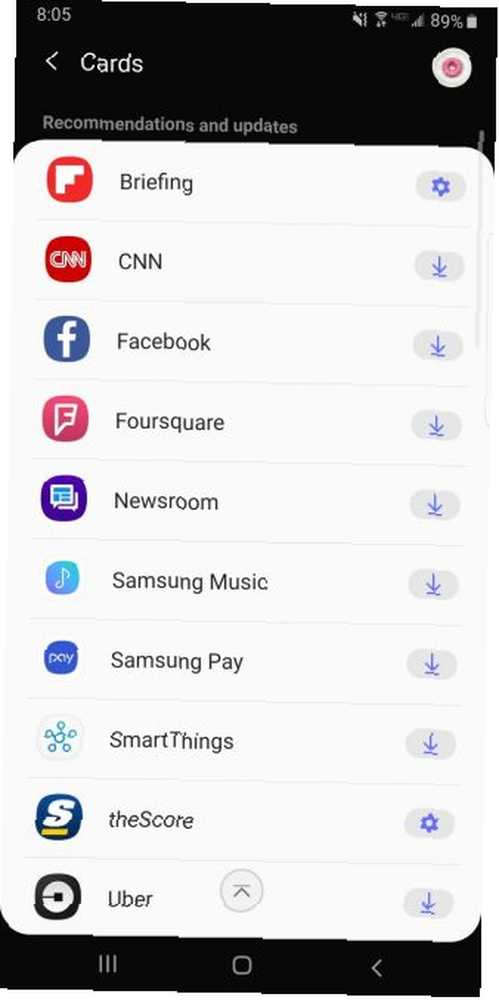
Routines Bixby
Bixby Routines est le dernier ajout de Samsung aux compétences de Bixby. Cette fonctionnalité rend l'utilisation du service encore plus pratique, car elle réduit en réalité le temps d'interaction avec Bixby. Si vous utilisez des routines de Google Assistant, utilisez les routines de Google Assistant pour automatiser votre journée matin, midi et soir. Utilisez les routines de Google Assistant pour automatiser votre journée de travail de matin, de midi et de nuit. Quelques jours d'utilisation de ces routines Google Assistant pour automatiser une partie de votre vie, vous vous demanderez comment vous avez pu vous en passer. ou IFTTT, vous comprendrez rapidement les routines Bixby.
Avec les routines Bixby, Bixby s'active automatiquement à certains moments de votre emploi du temps quotidien. Supposons que vous connectiez toujours votre téléphone à Bluetooth et utilisiez Google Maps lorsque vous montez dans votre voiture. Lorsque vous activez les routines Bixby, vous pouvez “apprendre” Bixby pour activer Google Maps lorsque vous connectez votre téléphone au Bluetooth de votre voiture.
Pour l'instant, cette fonctionnalité géniale n'est prise en charge que par le Galaxy S10 et la Note 10..
Quels appareils prennent en charge Bixby?
Samsung a directement intégré Bixby dans les Galaxy S8, S9 et S10, ainsi que dans les Note 8, 9 et 10. Tous ces appareils sont dotés d'un bouton dédié Bixby, ce qui facilite l'accès à l'assistant..
Cependant, vous pouvez ajouter Bixby à l’écran sur le Galaxy S7 et S7 Edge, ainsi que sur les Galaxy S6 et S6 Edge, à l’aide d’un APK Bixby. Vous devez avoir au moins Android Nougat ou une version ultérieure pour le faire. Consultez notre guide sur les applications Android à chargement latéral Comment installer manuellement des applications sur Android ou sur le chargement latéral Comment installer manuellement des applications sur Android et à chargement latéral sur Android Vous souhaitez télécharger des applications sur votre téléphone Android? L'installation manuelle des APK sur Android ouvre un tout nouveau monde d'applications, et c'est facile à faire. pour aider.
Les téléphones ne sont pas les seuls appareils équipés de Bixby. Vous trouverez l'assistant intelligent dans les tout nouveaux téléviseurs et réfrigérateurs intelligents de Samsung..
Quel est l'avenir de Bixby?
Samsung a déjà apporté des changements radicaux à la manière dont nous utilisons les assistants intelligents. Comme la société a déjà dévoilé Bixby dans plusieurs langues et ajouté récemment des routines Bixby, nous ne pouvons que nous attendre à d’autres améliorations et mises à jour dans un avenir proche..
Vous souhaitez en savoir plus sur les autres fonctionnalités de votre smartphone Samsung? Découvrez les options de personnalisation essentielles pour votre appareil Samsung. 10 manières de personnaliser votre téléphone Samsung. 10 façons de personnaliser votre téléphone Samsung. Si vous possédez un appareil Samsung Galaxy ou Galaxy Note, ne vous fiez pas aux défauts. Personnalisez votre appareil avec ces astuces. .











